على الرغم من ذلك ، لا تعمل جميع مواقع الويب بدون JavaScript. يعد هذا أمرًا مهمًا للغاية يجب أخذه في الاعتبار عند تعطيل JavaScript على متصفح الويب Google Chrome. لحسن الحظ ، على متصفح الويب Google Chrome ، يمكنك تعطيل JavaScript عالميًا (لجميع مواقع الويب) أو تعطيل JavaScript لمواقع ويب معينة (لا تثق بها).
في هذه المقالة ، سأوضح لك كيفية تمكين وتعطيل JavaScript على متصفح الويب Google Chrome لجميع مواقع الويب بالإضافة إلى مواقع الويب المحددة.
جدول المحتويات:
- الانتقال إلى إعدادات JavaScript في Google Chrome
- تعطيل JavaScript لجميع مواقع الويب في Google Chrome
- قم بتمكين JavaScript لجميع مواقع الويب في Google Chrome
- تعطيل JavaScript لمواقع ويب معينة في Google Chrome
- قم بتمكين JavaScript لمواقع ويب معينة في Google Chrome
- خاتمة
- مراجع
الانتقال إلى إعدادات JavaScript في Google Chrome
يمكنك تكوين JavaScript في Google Chrome من صفحة الإعدادات.
للانتقال إلى صفحة الإعدادات ، افتح Google Chrome وانقر فوق

> إعدادات .
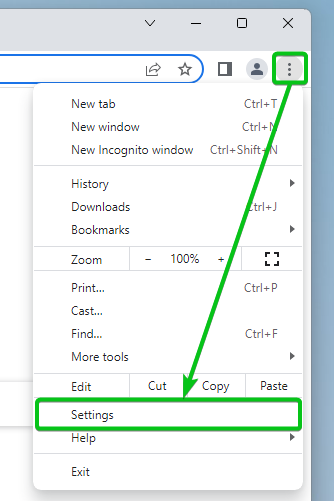
انقر فوق الخصوصية والأمن > إعدادات الموقع .
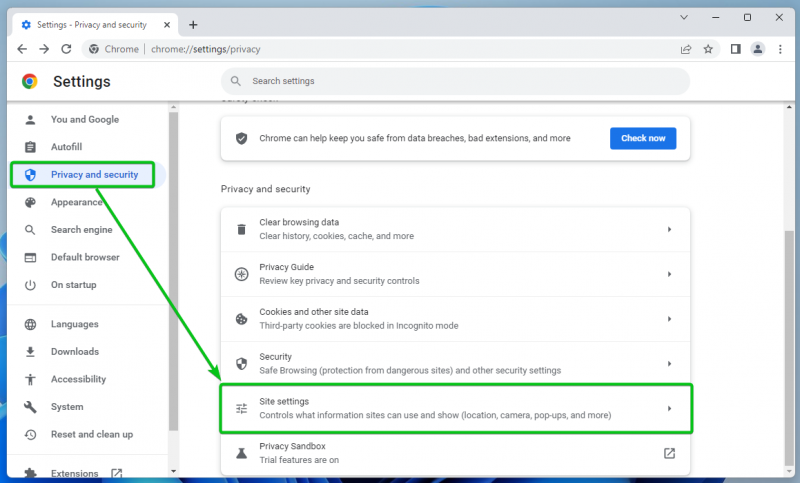
انقر فوق جافا سكريبت .
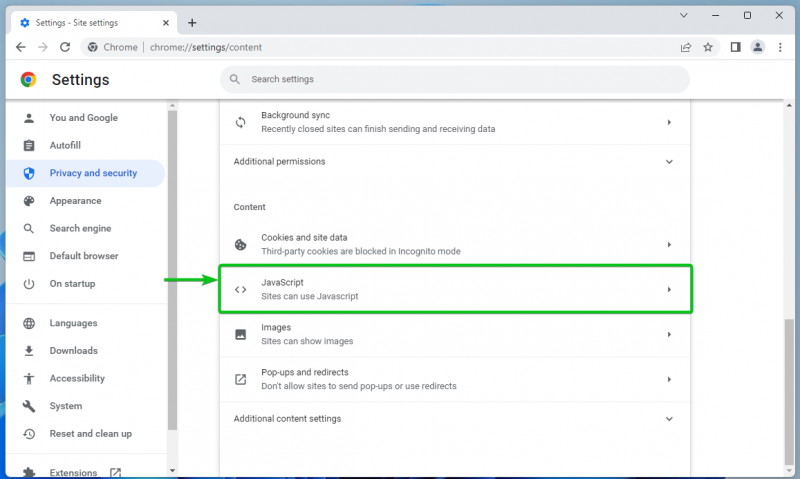
يمكنك تكوين إعدادات Google Chrome JavaScript عالميًا وللمواقع الإلكترونية المحددة من هنا.
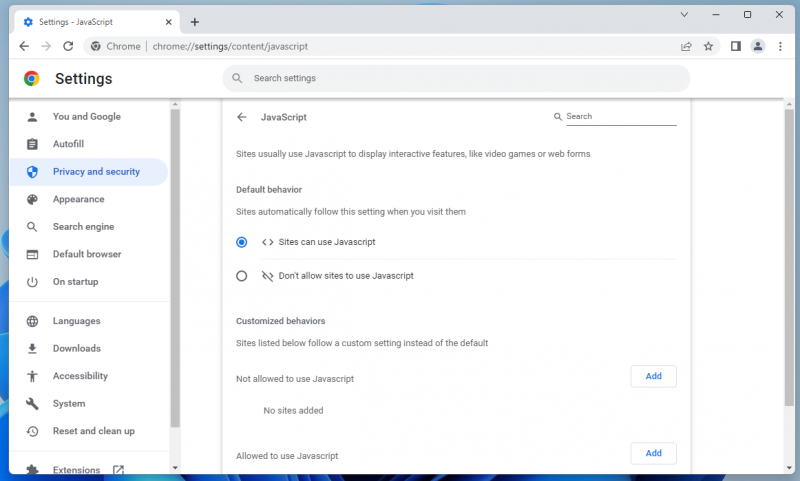
تعطيل JavaScript لجميع مواقع الويب في Google Chrome
إذا كنت تريد أن تكون وقائيًا للغاية ، فيمكنك تعطيل JavaScript عالميًا (لجميع مواقع الويب) وفقط قم بتمكينه لمواقع محددة تثق بها .
لتعطيل JavaScript عالميًا (لجميع مواقع الويب) ، حدد لا تسمح للمواقع باستخدام جافا سكريبت من السلوك الافتراضي قسم من صفحة إعدادات JavaScript في Google Chrome .
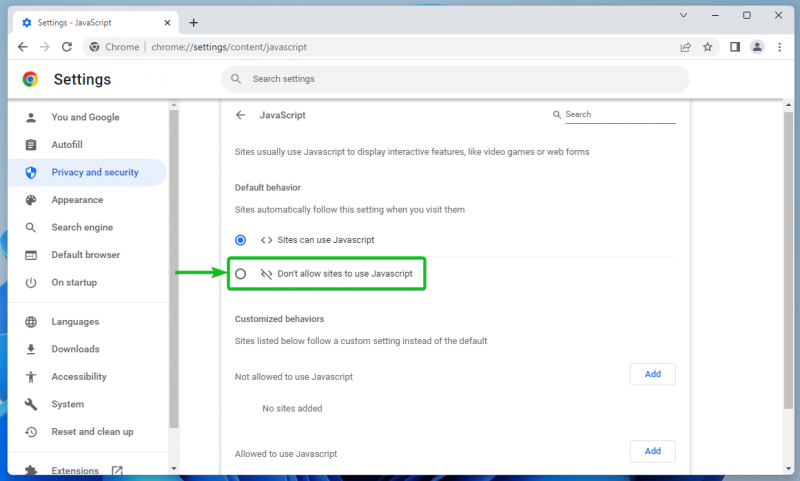
قم بتمكين JavaScript لجميع مواقع الويب في Google Chrome
قد يكون لديك مواقع ويب محددة لا تثق بها ولا تريد تمكين جافا سكريبت. في هذه الحالة ، يمكنك الحفاظ على تمكين JavaScript عالميًا (لجميع مواقع الويب) وفقط قم بتعطيله لمواقع محددة لا تثق بها .
للحفاظ على تمكين JavaScript عالميًا (لجميع مواقع الويب) ، حدد يمكن للمواقع استخدام JavaScript من السلوك الافتراضي قسم من صفحة إعدادات JavaScript في Google Chrome .
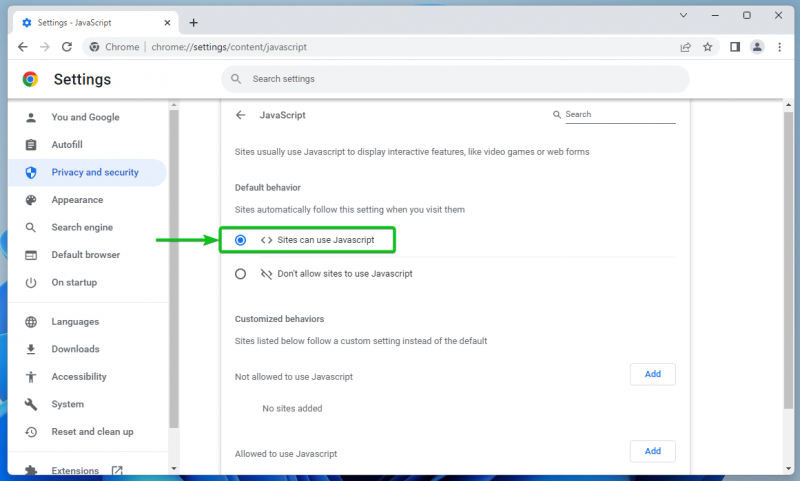
تعطيل JavaScript لمواقع ويب معينة في Google Chrome
لتعطيل JavaScript على اسم مجال أو مجال فرعي لموقع ويب معين ، انتقل إلى إعدادات JavaScript في Google Chrome ، قم بالتمرير لأسفل إلى ملف غير مسموح باستخدام JavaScript ، وانقر فوق يضيف .
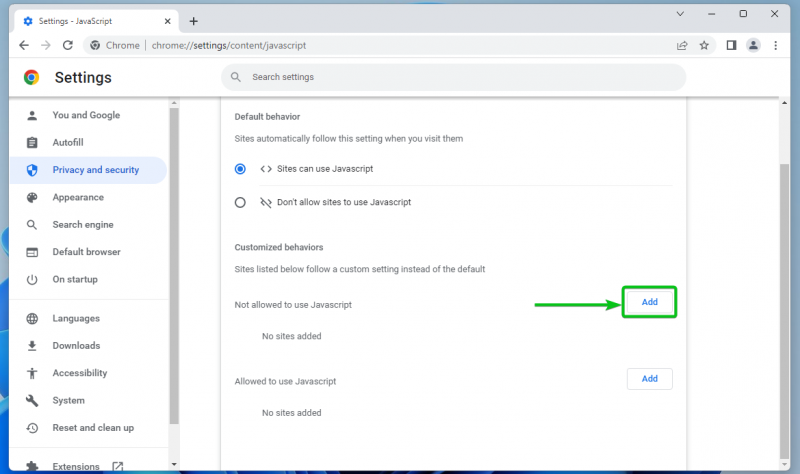
اكتب اسم المجال أو المجال الفرعي لموقع الويب الذي تريد تعطيل JavaScript فيه موقع قسم [1] .
بمجرد الانتهاء ، انقر فوق يضيف [2] .
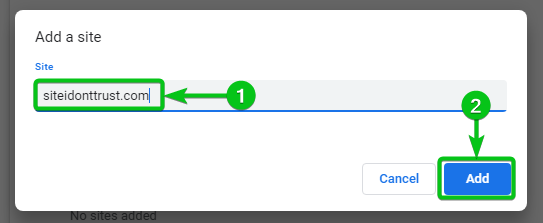
يجب إضافة اسم المجال أو المجال الفرعي لموقع الويب إلى ملف غير مسموح باستخدام JavaScript قائمة [1] . سيتم دائمًا تعطيل JavaScript في مواقع الويب المدرجة في هذا القسم.
لإزالة الموقع من القائمة أو إعادة تكوينه ، انقر فوق

من اليمين [2] .
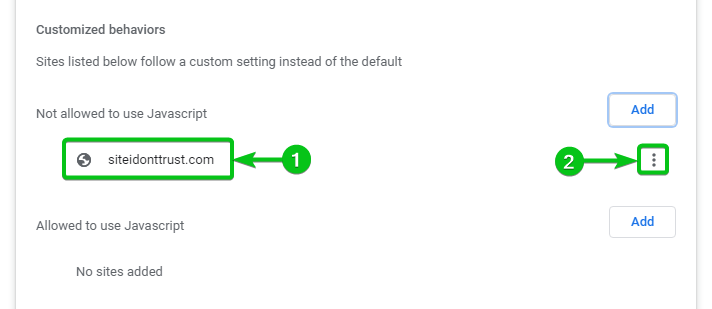
ستجد الخيارات التالية:
يسمح : حدد هذا إذا كنت قد غيرت رأيك وتريد تمكين JavaScript لموقع الويب من الآن فصاعدًا.
يحرر : انقر فوق هذا الخيار إذا كنت تريد تعديل إعدادات JavaScript لموقع الويب هذا.
يزيل : إذا كنت تريد إزالة موقع الويب من القائمة ، فانقر فوق هذا الخيار. بمجرد إزالة موقع الويب من القائمة ، يجب تطبيق إعدادات JavaScript الافتراضية / العامة في Google Chrome.
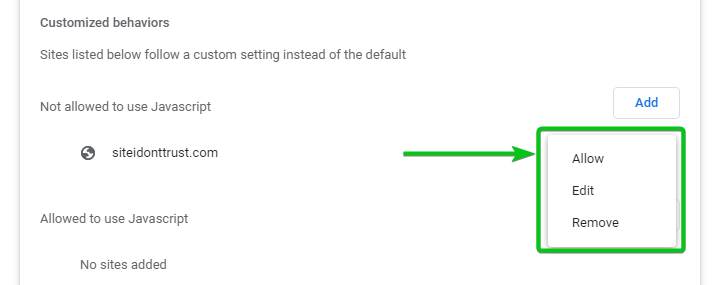
قم بتمكين JavaScript لمواقع ويب معينة في Google Chrome
لتمكين JavaScript على اسم مجال أو مجال فرعي لموقع ويب معين ، انتقل إلى إعدادات JavaScript في Google Chrome ، قم بالتمرير لأسفل إلى ملف مسموح باستخدام JavaScript ، وانقر فوق يضيف .
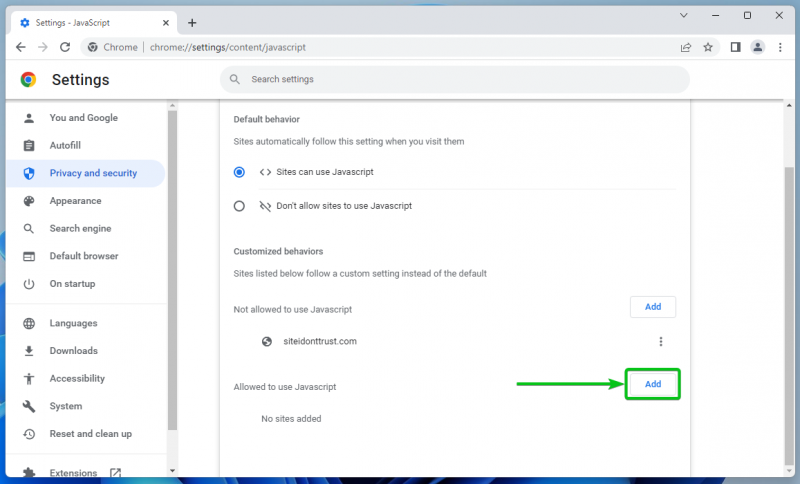
اكتب اسم المجال أو المجال الفرعي لموقع الويب الذي تريد تمكين JavaScript فيه موقع قسم [1] .
بمجرد الانتهاء ، انقر فوق يضيف [2] .
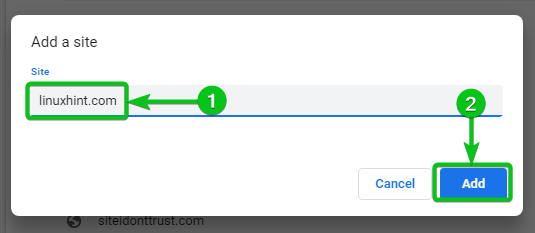
يجب إضافة اسم المجال أو المجال الفرعي لموقع الويب إلى ملف مسموح باستخدام JavaScript قائمة [1] . سيتم تمكين JavaScript دائمًا على مواقع الويب المدرجة في هذا القسم.
لإزالة الموقع من القائمة أو إعادة تكوينه ، انقر فوق

من اليمين [2] .
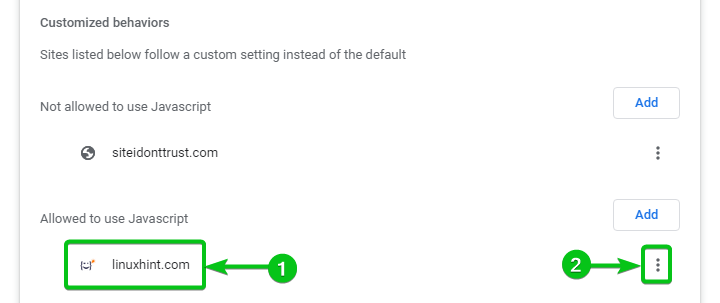
ستجد الخيارات التالية:
حاجز : حدد هذا إذا كنت قد غيرت رأيك وتريد تعطيل JavaScript لموقع الويب من الآن فصاعدًا.
يحرر : انقر فوق هذا الخيار إذا كنت تريد تعديل إعدادات JavaScript لموقع الويب هذا.
يزيل : إذا كنت تريد إزالة موقع الويب من القائمة ، فانقر فوق هذا الخيار. بمجرد إزالة موقع الويب من القائمة ، يجب تطبيق إعدادات JavaScript الافتراضية / العامة في Google Chrome.
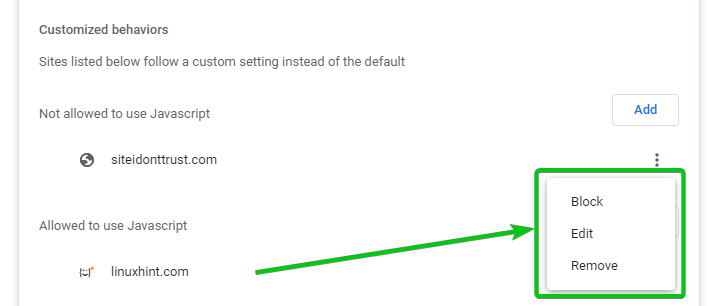
خاتمة
لقد أوضحت لك كيفية التنقل إلى صفحة إعدادات JavaScript في Google Chrome ، وكيفية تمكين وتعطيل JavaScript عالميًا (لجميع مواقع الويب) في Google Chrome ، وكيفية تمكين وتعطيل JavaScript لمواقع ويب محددة أيضًا.